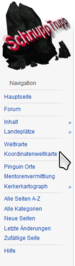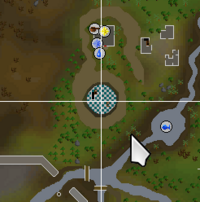Hilfe:Koordinatenweltkarte: Unterschied zwischen den Versionen
Anna (Diskussion | Beiträge) |
Anna (Diskussion | Beiträge) |
||
| Zeile 7: | Zeile 7: | ||
'''Sobald ihr auf unseren Hilfeseiten '''<br> | '''Sobald ihr auf unseren Hilfeseiten '''<br> | ||
| − | {| cellspacing="1" cellpadding="1" style="width: 640px; height: | + | {| cellspacing="1" cellpadding="1" style="width: 640px; height: 311px;" |
|- | |- | ||
| align="left" valign="top" | der Navigation am linken Bildschirmrand unserer Wikiseite zur Koordinatenweltkarte folgt | | align="left" valign="top" | der Navigation am linken Bildschirmrand unserer Wikiseite zur Koordinatenweltkarte folgt | ||
| Zeile 18: | Zeile 18: | ||
| align="center" valign="top" | | | align="center" valign="top" | | ||
| − | [[Image:Kartenklick.png|200px]] | + | [[Weltkarte_mit_Koordinaten|[[Image:Kartenklick.png|200px]]]]<br> |
| − | + | ||
| − | + | ||
| − | + | ||
| − | <br> | + | |
|} | |} | ||
| Zeile 30: | Zeile 26: | ||
Die [[Weltkarte mit Koordinaten]] | Die [[Weltkarte mit Koordinaten]] | ||
| − | [[Image:Weltkarte-allgemein.png]] | + | [[Weltkarte_mit_Koordinaten|[[Image:Weltkarte-allgemein.png]]]] |
Hier könnt ihr individuell den '''Breitengrad '''und '''Längengrad '''in '''Grad '''und '''Minuten '''sowie die '''Himmelsrichtung '''eingeben oder mit dem Popup- Menü auswählen. <br> | Hier könnt ihr individuell den '''Breitengrad '''und '''Längengrad '''in '''Grad '''und '''Minuten '''sowie die '''Himmelsrichtung '''eingeben oder mit dem Popup- Menü auswählen. <br> | ||
| Zeile 40: | Zeile 36: | ||
{| cellspacing="1" cellpadding="1" width="200" | {| cellspacing="1" cellpadding="1" width="200" | ||
|- | |- | ||
| − | ! bgcolor="#cdcdcd" align="center" colspan="2" | Einstellen des Breiten- und Längengrad in Grad und Minuten mithilfe des | + | ! bgcolor="#cdcdcd" align="center" colspan="2" | Einstellen des Breiten- und Längengrad in Grad und Minuten mithilfe des Popupmenü |
Beispiel: 12 Grad Nord 0 Minuten - 22 Grad Ost 0 Minuten<br> | Beispiel: 12 Grad Nord 0 Minuten - 22 Grad Ost 0 Minuten<br> | ||
|- | |- | ||
| − | | align="center" | [[Image:Weltkarte-breitengrad.png|400px]]<br> | + | | align="center" | [[Weltkarte_mit_Koordinaten|[[Image:Weltkarte-breitengrad.png|400px]]]]<br> |
| − | | align="center" | [[Image:Weltkarte-minuten.png|400px]]<br> | + | | align="center" | [[Weltkarte_mit_Koordinaten|[[Image:Weltkarte-minuten.png|400px]]]]<br> |
|- | |- | ||
! bgcolor="#cdcdcd" align="center" | | ! bgcolor="#cdcdcd" align="center" | | ||
| − | Einstellen mithilfe des | + | Einstellen mithilfe des Popupmenü |
Nord oder Süd / West oder Ost | Nord oder Süd / West oder Ost | ||
! bgcolor="#cdcdcd" align="center" | | ! bgcolor="#cdcdcd" align="center" | | ||
| − | Einstellen mithilfe des | + | Einstellen mithilfe des Popupmenü |
| + | |||
| + | Zoom - Kartenausschnitt | ||
| − | + | Je größer der Zoom desto punktgenauer der Kartenausschnitt | |
|- | |- | ||
| − | | [[Image:Weltkarte-himmesrichtung.png|400px]]<br> | + | | [[Weltkarte_mit_Koordinaten|[[Image:Weltkarte-himmesrichtung.png|400px]]]]<br> |
| − | | [[Image:Weltkarte-zoom.png|400px]]<br> | + | | [[Weltkarte_mit_Koordinaten|[[Image:Weltkarte-zoom.png|400px]]]]<br> |
|} | |} | ||
Version vom 31. Mai 2011, 19:19 Uhr
Mit der Koordinatenweltkarte könnt ihr punktgenau einen bestimmten Ort auf Runescape ermitteln, da die Runescapewelt in ein Koordinatensystem eingebunden ist. (Folgt dem Link für weitere Informationen)
In erster Linie findet sie bei der Schatzsuche Bedeutung, wenn an einer bestimmten Stelle gegraben werden muss. Aber auch in anderen Bereichen kann sie wertvoll eingesetzt werden.
Sobald ihr auf unseren Hilfeseiten
| der Navigation am linken Bildschirmrand unserer Wikiseite zur Koordinatenweltkarte folgt | oder auf einen Kartenausschnitt mit einem Fadenkreuz klickt |
|
|
öffnet sich ein Fenster mit einer neuen Darstellung.
[[Weltkarte_mit_Koordinaten| ]]
]]
Hier könnt ihr individuell den Breitengrad und Längengrad in Grad und Minuten sowie die Himmelsrichtung eingeben oder mit dem Popup- Menü auswählen.
Außerdem läßt sich die Ansicht des Kartenausschnitt durch die Zoomfunktion und somit der Kartenausschnitt verändern.
| Einstellen des Breiten- und Längengrad in Grad und Minuten mithilfe des Popupmenü
Beispiel: 12 Grad Nord 0 Minuten - 22 Grad Ost 0 Minuten | |
|---|---|
| [[Weltkarte_mit_Koordinaten|400px]] |
[[Weltkarte_mit_Koordinaten|400px]] |
|
Einstellen mithilfe des Popupmenü Nord oder Süd / West oder Ost |
Einstellen mithilfe des Popupmenü Zoom - Kartenausschnitt Je größer der Zoom desto punktgenauer der Kartenausschnitt |
| [[Weltkarte_mit_Koordinaten|400px]] |
[[Weltkarte_mit_Koordinaten|400px]] |